Vorbereitende Schritte vor dem Anschließen des Cordless Desktop MX 5000 Laser:
-
Vergewissern Sie sich, dass die Maus vollständig aufgeladen ist und der Ein-/Aus-Schalter auf der Unterseite der Maus auf EIN (ON) steht.
-
Vergewissern Sie sich, dass die Tastatur neue Batterien enthält und der Ein-/Aus-Schalter auf der Unterseite der Tastatur auf EIN (ON) steht.
-
Achten Sie darauf, den USB-Mini-Empfänger direkt und fest in einen funktionierenden USB-Port an Ihrem Computer einzustecken.
- Schalten Sie den Computer ein.
Sie können die Logitech Maus- und Keyboard-Software (SetPoint) zum erneuten Verbinden der MX 5000-Tastatur und -Maus verwenden.
Hinweis: Sie benötigen möglicherweise eine funktionierende Maus zum Starten der SetPoint-Software.
Erneutes Verbinden der Bluetooth Maus
-
Öffnen Sie SetPoint (Start > Programme > Logitech > Maus und Tastatur > Maus- und Tastatureinstellungen). Falls Sie SetPoint noch nicht installiert haben, können Sie es von unserer MX 5000 Download-Seite herunterladen.
-
Klicken Sie auf die Registerkarte "Werkzeuge" in der rechten oberen Ecke des Fensters.
-
Klicken Sie auf das Bluetooth-Ressourcen-Symbol in der linken Registerkarte.
-
Klicken Sie auf den Bluetooth-Verbindungsassistenten (BCA).
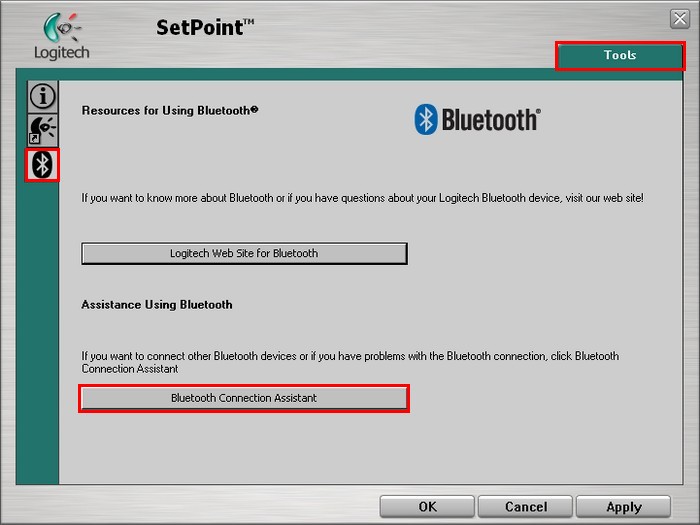
-
Klicken Sie auf die Stelle mit der Aufforderung "Zum Verbinden hier klicken".

-
Drücken Sie kurz die "Verbinden"-Taste der Maus, sodass sie vom Bluetooth-Empfänger erkannt werden kann. Anweisungen finden Sie auf dem Bildschirm.

-
Sobald die Maus gefunden wurde, bekommen Sie eine Bestätigungsmeldung. Folgen Sie den Bildschirmanweisungen und überprüfen Sie die Funktionsfähigkeit ihrer Maus.

-
Sobald der Bluetooth-Verbindungsassistent (BCA) Ihre Maus erkannt hat, erhalten Sie eine Bestätigungsnachricht. Klicken Sie auf "Weiter", um den Prozess abzuschließen.

-
Die Verbindung der Maus sollte nun wieder hergestellt sein.
Erneutes Verbinden der Bluetooth-Tastatur
-
Öffnen Sie SetPoint (Start > Programme > Logitech > Maus und Tastatur > Maus- und Tastatureinstellungen). Falls Sie SetPoint noch nicht installiert haben, können Sie es von unserer MX 5000 Download-Seite herunterladen.
-
Klicken Sie auf die Registerkarte "Werkzeuge" in der rechten oberen Ecke des Fensters.
-
Klicken Sie auf das Bluetooth-Ressourcen-Symbol in der linken Registerkarte.
-
Klicken Sie auf den Bluetooth-Verbindungsassistenten (BCA).
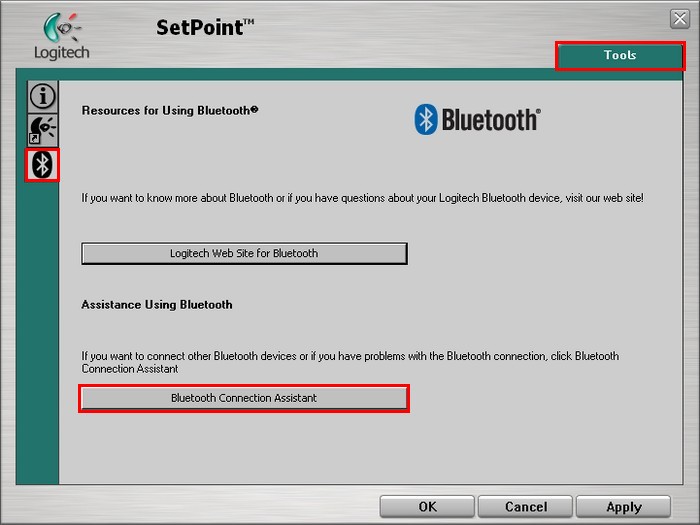
-
Klicken Sie auf die Stelle mit der Aufforderung "Zum Verbinden hier klicken".

-
Drücken Sie kurz die "Verbinden"-Taste der Tastatur, sodass sie vom Empfänger erkannt werden kann. Anweisungen finden Sie auf dem Bildschirm. (siehe Abbildung unten).

-
Sobald die Tastatur gefunden wurde, bekommen Sie eine Bestätigungsmeldung. Sie müssen nun ein Passwort eingeben, welches Ihnen im Fenster angezeigt wird. Folgen Sie den Bildschirmanweisungen und überprüfen Sie die Funktionsfähigkeit ihrer Tastatur.

-
Sobald der Assistent (BCA) das Passwort akzeptiert hat, bekommen Sie eine Bestätigungsmeldung. Folgen Sie den Anweisungen auf dem Bildschirm, um diesen Schritt abzuschließen.

-
Sobald der Verbindungsassistent (BCA) Ihre Tastatur erkannt hat, erhalten Sie eine Bestätigungsnachricht. Klicken Sie auf "Weiter", um den Prozess abzuschließen.

10. Die Verbindung der Tastatur sollte nun wiederhergestellt sein.
Häufig gestellte Fragen – FAQs
Für diesen Abschnitt sind keine Produkte verfügbar
